
口语100电影配音素材编辑和字幕制作工具
v1.0.1.1 官方版大小:72.70 MB 更新:2019/10/31
类别:媒体制作系统:WinXP, Win7, Win8, Win10, WinAll
分类分类

大小:72.70 MB 更新:2019/10/31
类别:媒体制作系统:WinXP, Win7, Win8, Win10, WinAll
口语100电影配音素材编辑和字幕制作工具是一款自带丰富影视配音素材,软件专门为想要自己制作电影对白的用户进行研发,有三大功能特色:分割视频、制作影视素材、制作绘本素材;分割视频功能:您可以使用该功能对您当前添加的视频文件进行时间段的切割,设置开始时间和结束时间,点击保存即可;制作影视素材:您可以自己添加角色,输入角色名称,为不同的角色添加字幕,设置字幕出现的时间;制作绘本素材:您可以选择绘本素材进行上传,添加需要的音乐,还能支持用户保存高清素材;有喜欢想要体验的用户赶快下载使用吧
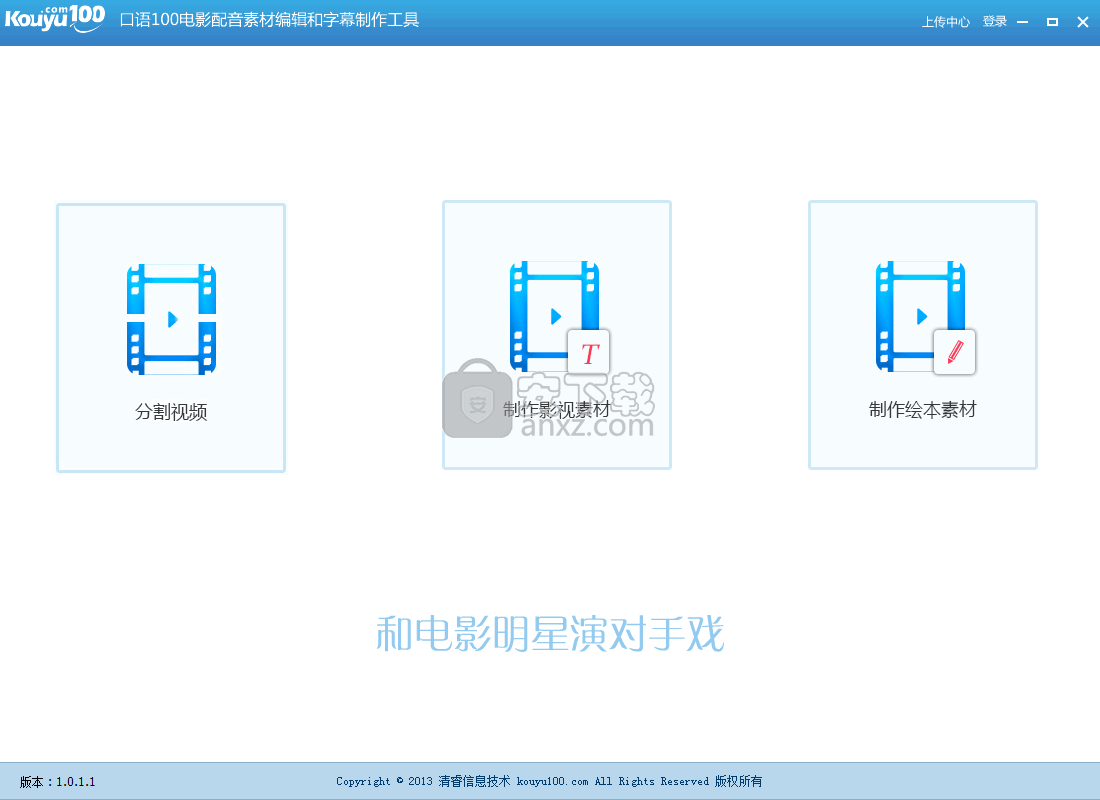
分割视频:用户可以自行输入想要分割的视频时段,点击播放还可以观看分割后的效果;
制作字幕:用户可以自定义添加角色,为角色输入相对应的字幕台词,设置字幕出现的时间段;
上传素材:添加完字幕之后,用户可以点击上传素材或保存素材,素材的保存还可以选择保存高清素材;
制作绘本视频:用户可以自己制作绘本视频,点击生成绘本视频,对其进行配音,开始上传即可;
播放器提供如下功能:播放/暂停,音量调节,拖动进度条改变播放进度,查看播放时长与视频总时长,播放器功能描述略;
设置开始时间和结束时间:用户可以通过编辑时间或“读播放时间”方式设置开始和结束时间;
●已完成字幕记录的结构如上图,包含角色名、时间区间、中文台词、英文台词、操作(播放,删除,编辑)。
●点击 “播放”,在播放器播放当前时间区间内的视频,同时在字幕区显示用户已添加对白(含中英文),播放该段视频不影响已加载的原视频,即只是进度条起点和终点与时间区间相同。
●点击“删除”,弹出提示窗口“是否确认删除该条字幕?确定/取消”,点击“确定”,删除本条字幕,点击 “取消”,隐藏弹出窗口。
●如果之前制作保存过,可以直接通过选择之前制作过的配音素材包再次进行上传。
●点击“编辑”,将本条字幕记录放在2功能区内,供用户修改。
●点击“全部播放”,在播放器内播放视频,同时在字幕区内分句展示已添加的字幕。
1、获取安装包:需要的需要使用的用户可以再本站的下载链接进行安装包的下载获取
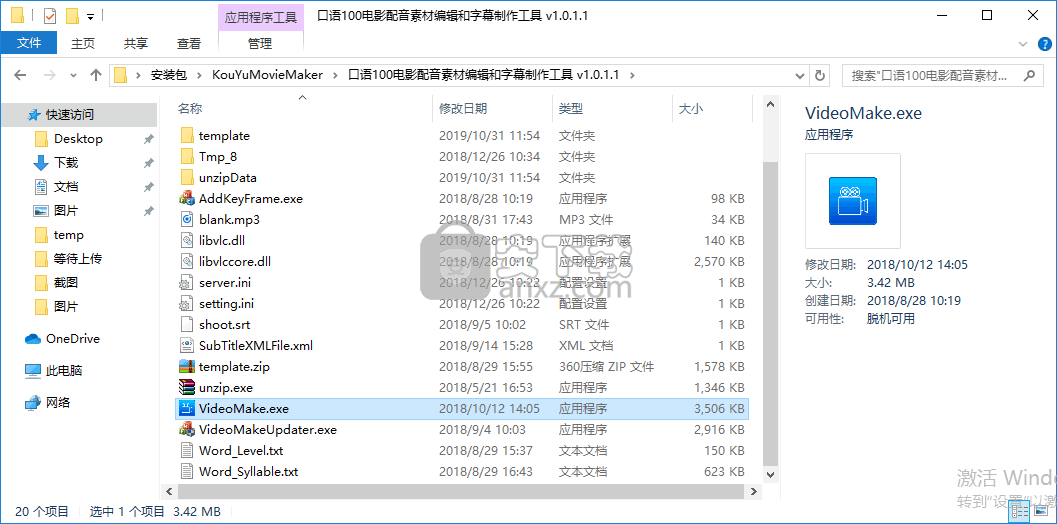
1、打开软件,在安装完成的时候勾选立即运行软件,或者使用鼠标双击桌面快捷方式打开软件即可,打开软件之后用户将会看到如下画面
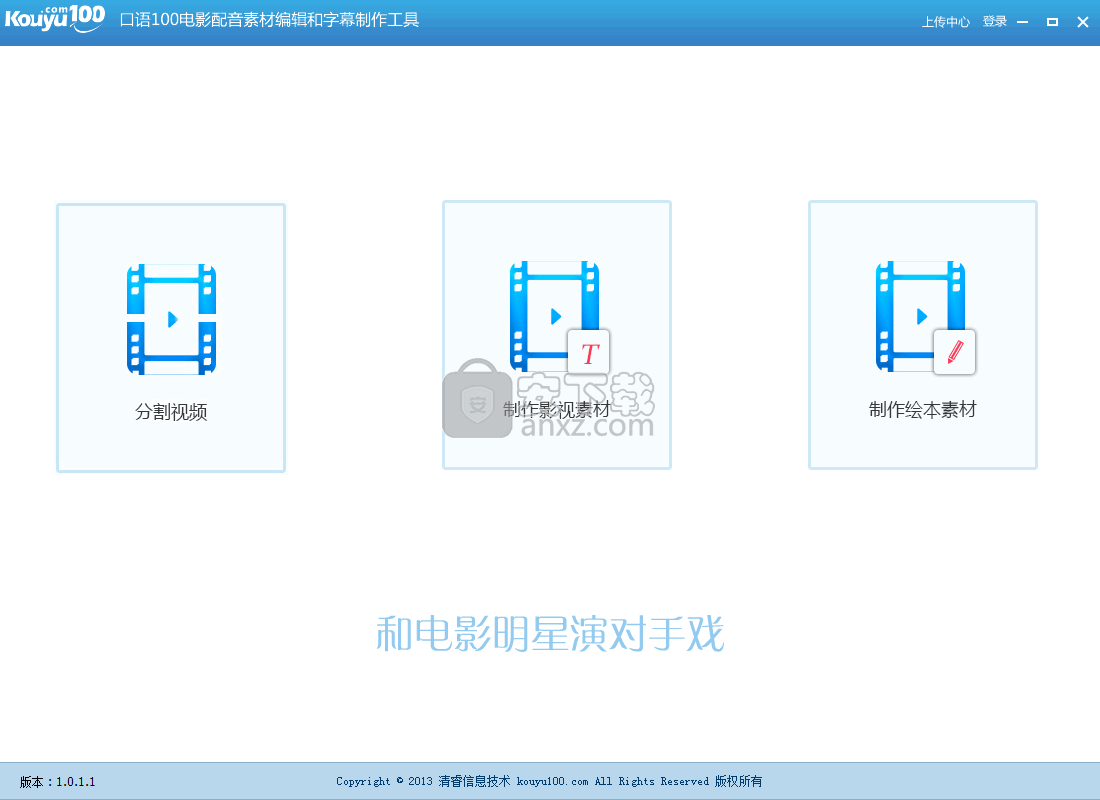
2、分割视频,用户在主界面选择打开分割视频功能按钮,软件将会跳转到相应的界面点击打开文件进行文件添加
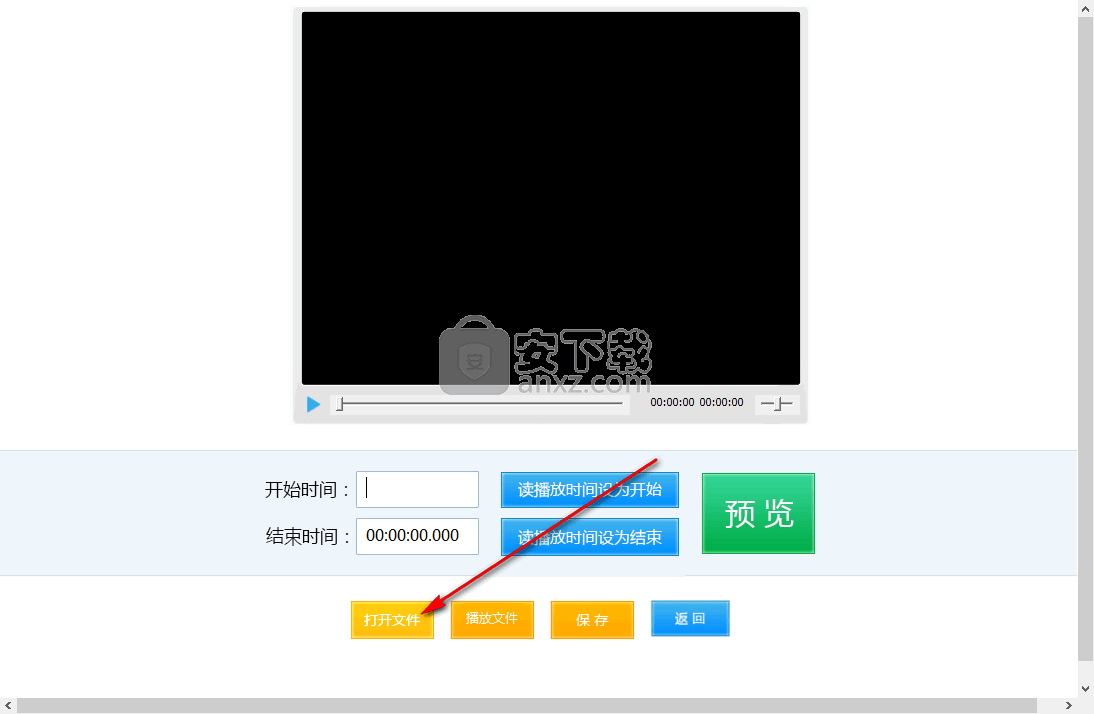
3、选择本地文件,用户点击添加文件按钮之后,选择想要打开的本地文件进行添加,点击打开即可添加完成
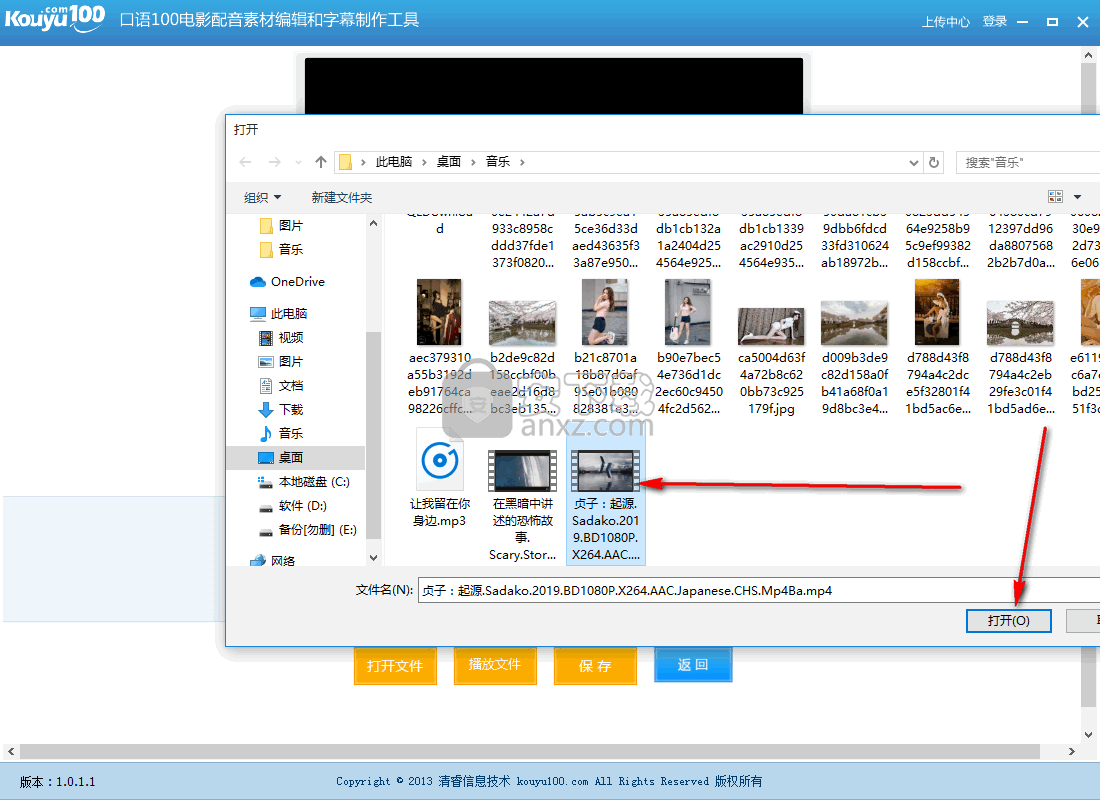
4、播放文件,设置考试播放时间,设置播放结束时间,点击预览即可观看分割的视频部分
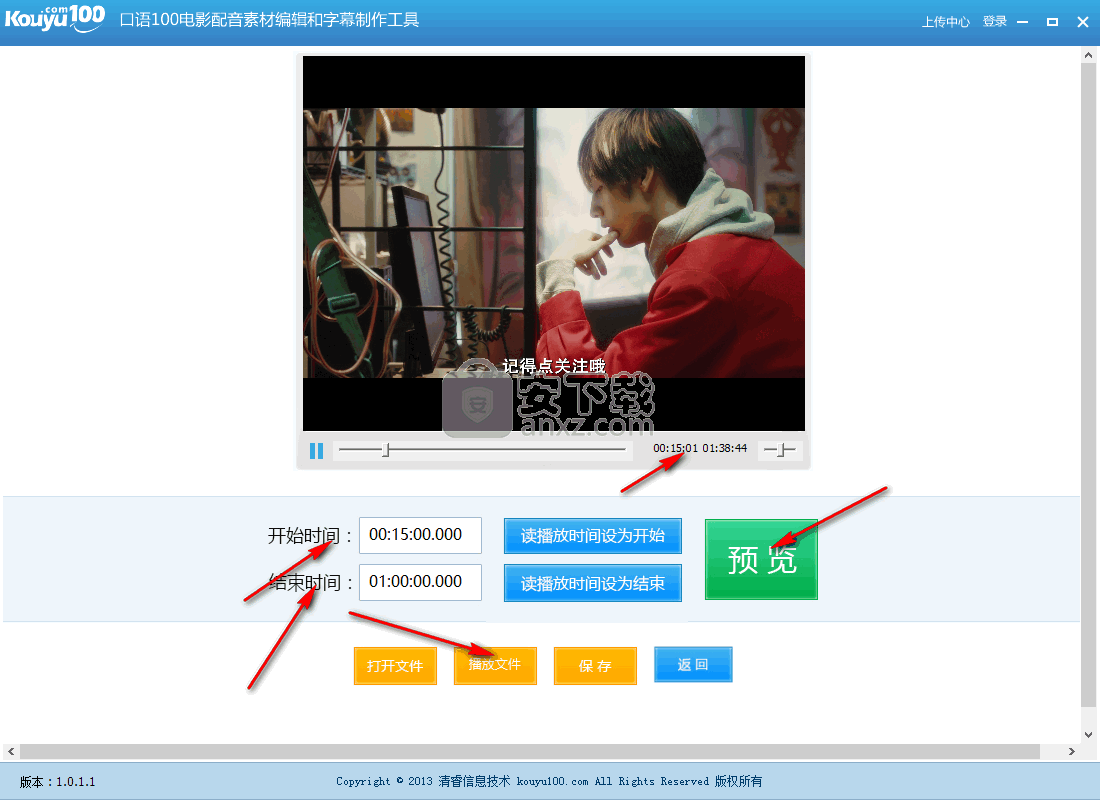
5、用户分割视频之后,如果觉得不需要再修改,那么点击保存即可对分割部分进行保存,最后点击返回即可回到主界面
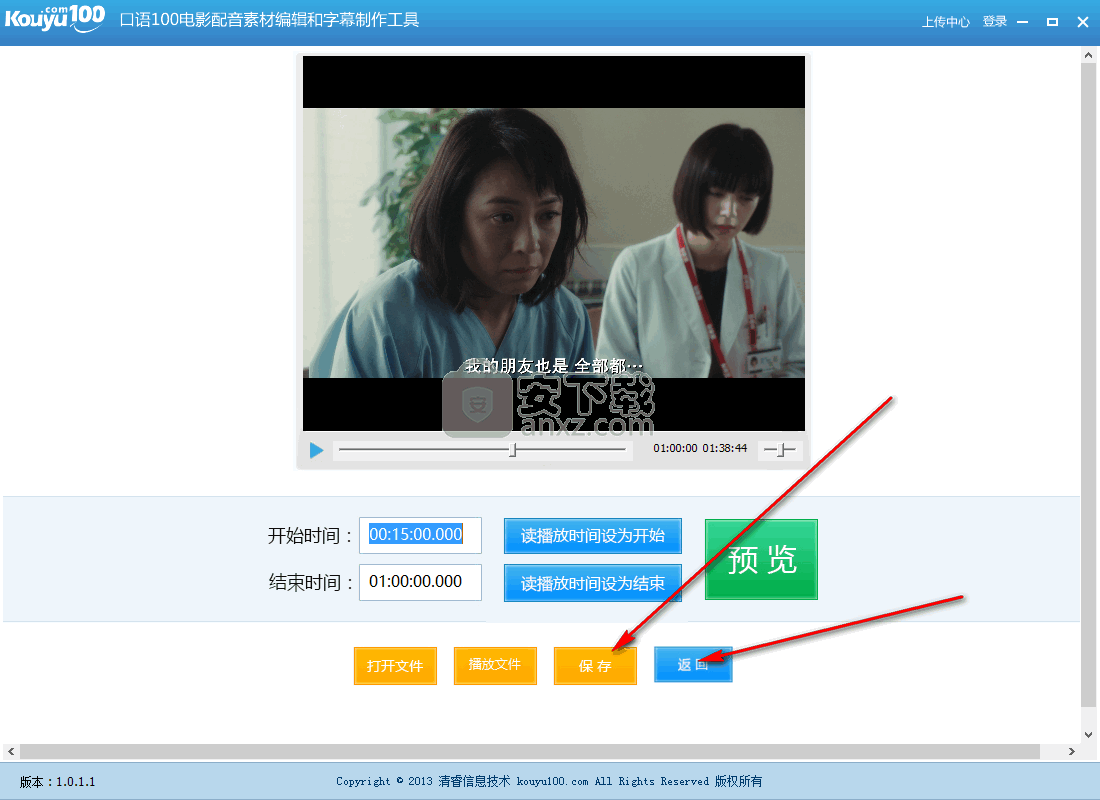
6、制作电影素材,用户点击制作电影素材功能按钮,软件将会为您跳转到制作素材界面,如下图所示的样式
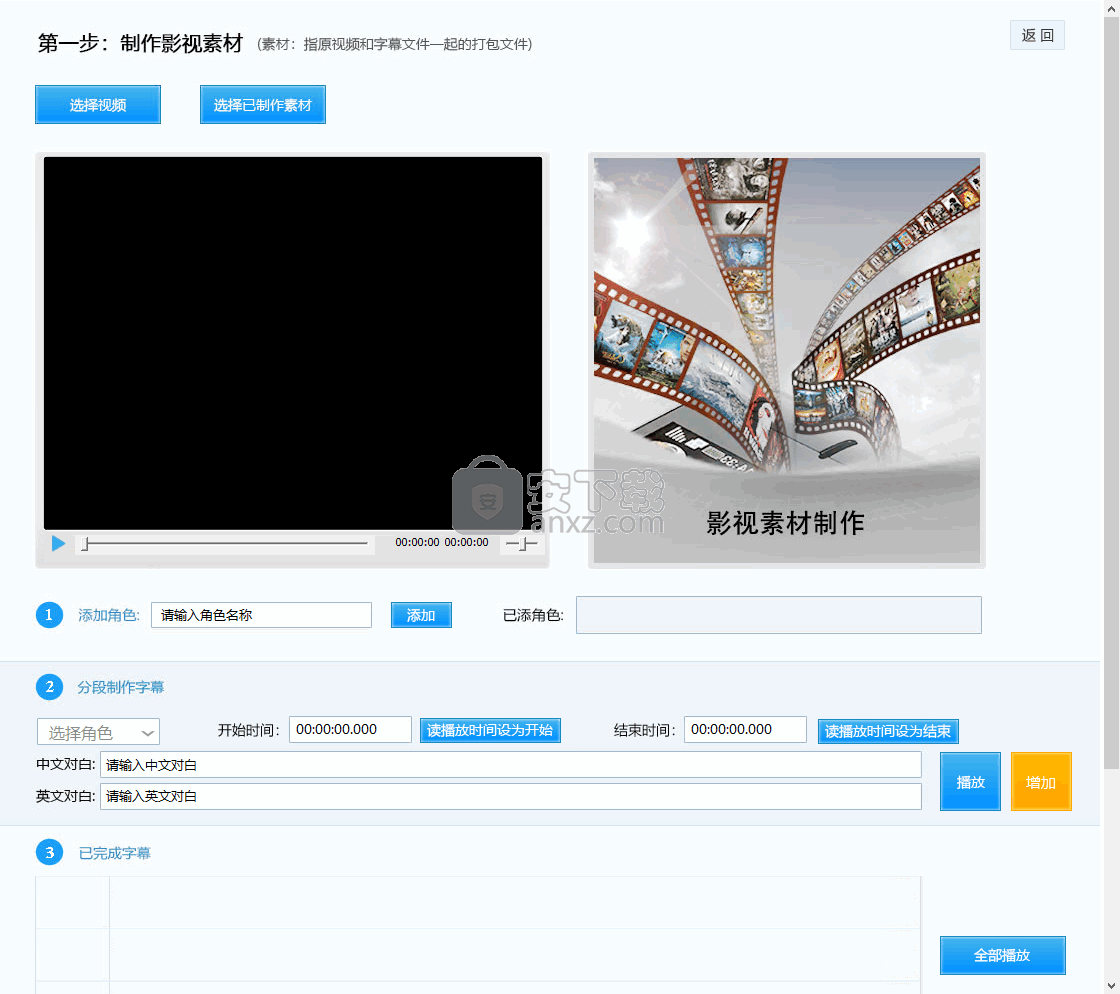
7、点击输入角色名称,输入完毕之后点击添加即可完成角色的添加,右侧可以的看到已经添加的角色名称
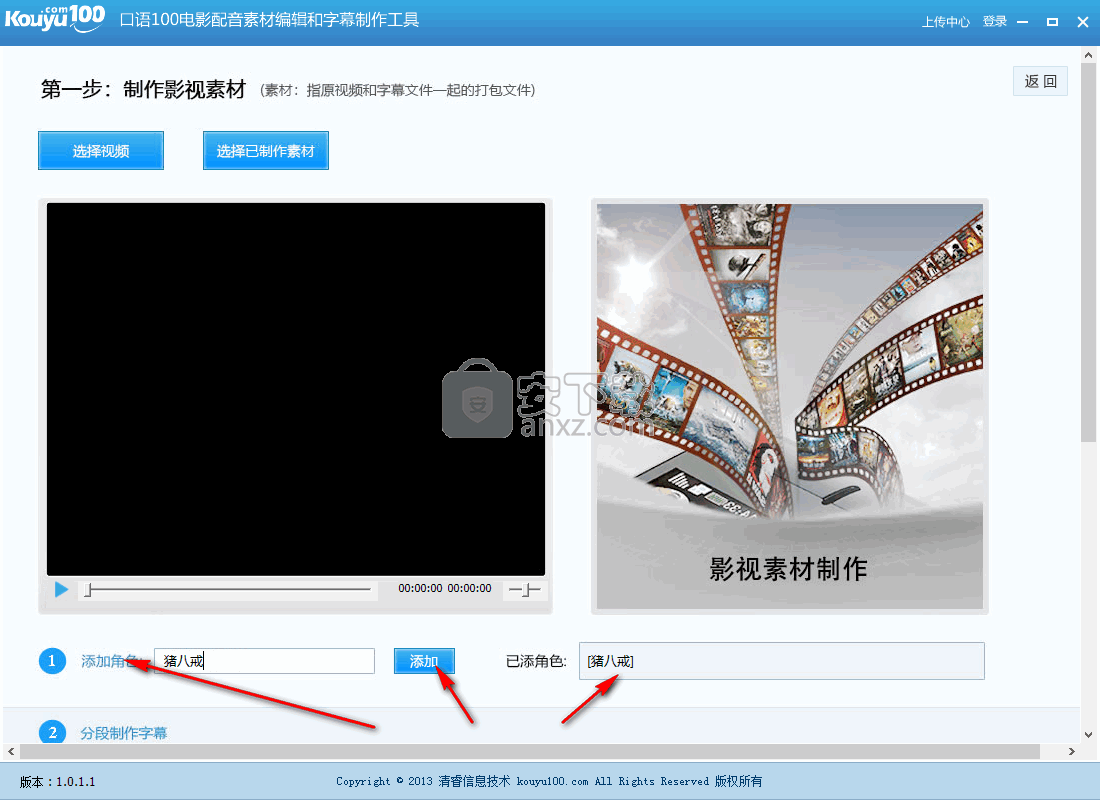
8、分段字幕,您可以输入相对应的字幕,设置对应的出现时间,显示时长,点击播放查看与设计效果,点击增加进行确定
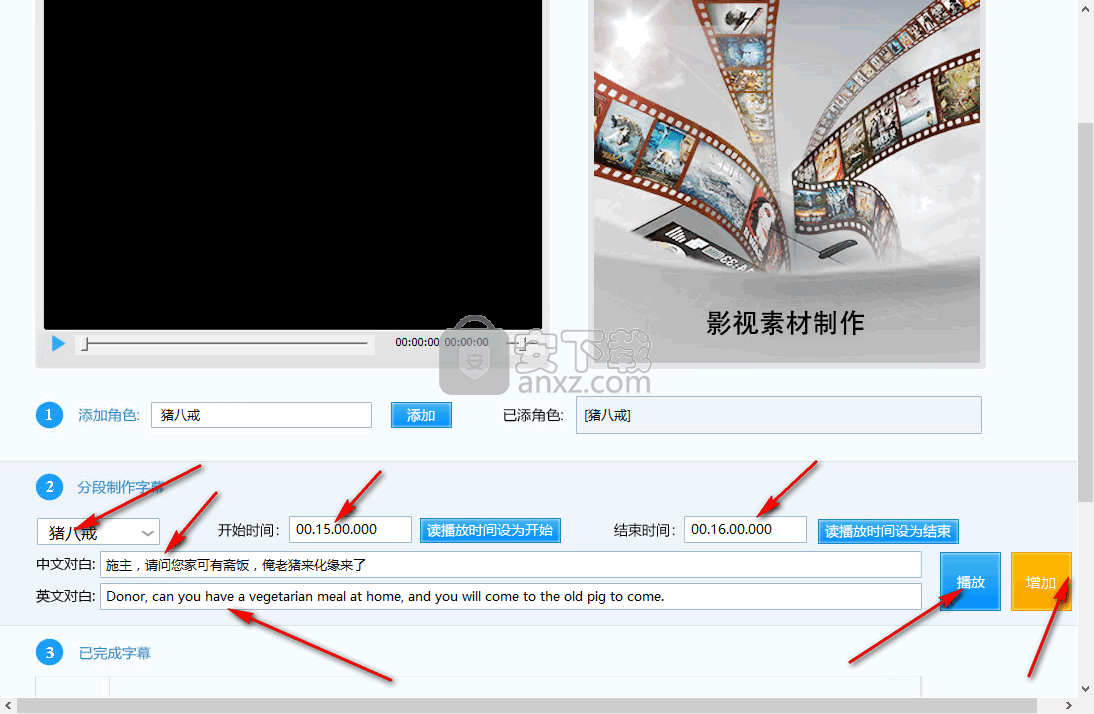
9、已完成字幕的查看,用户点击已完成字幕部分即可查看相对应的字母,点击播放观看效果,点击修改可修改内容,点击删除则可删除对应的字幕内容
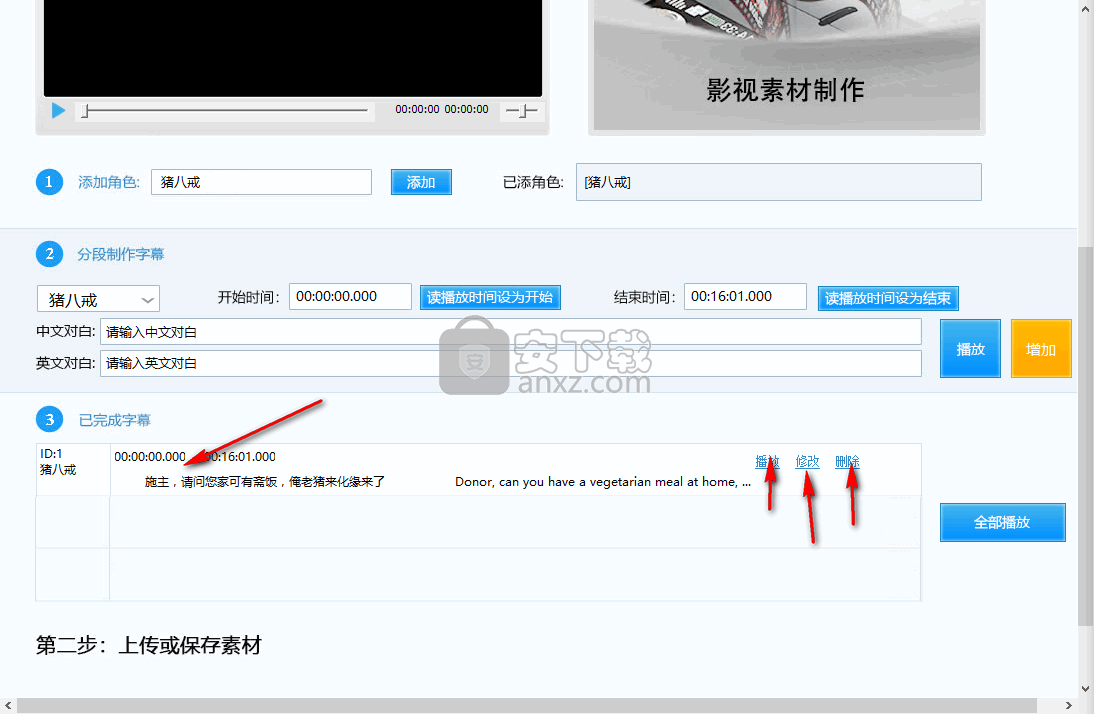
10、上传或保存素材,用户将页面拖拉到界面最下面,选择上传素材,保存素材,保存高清素材
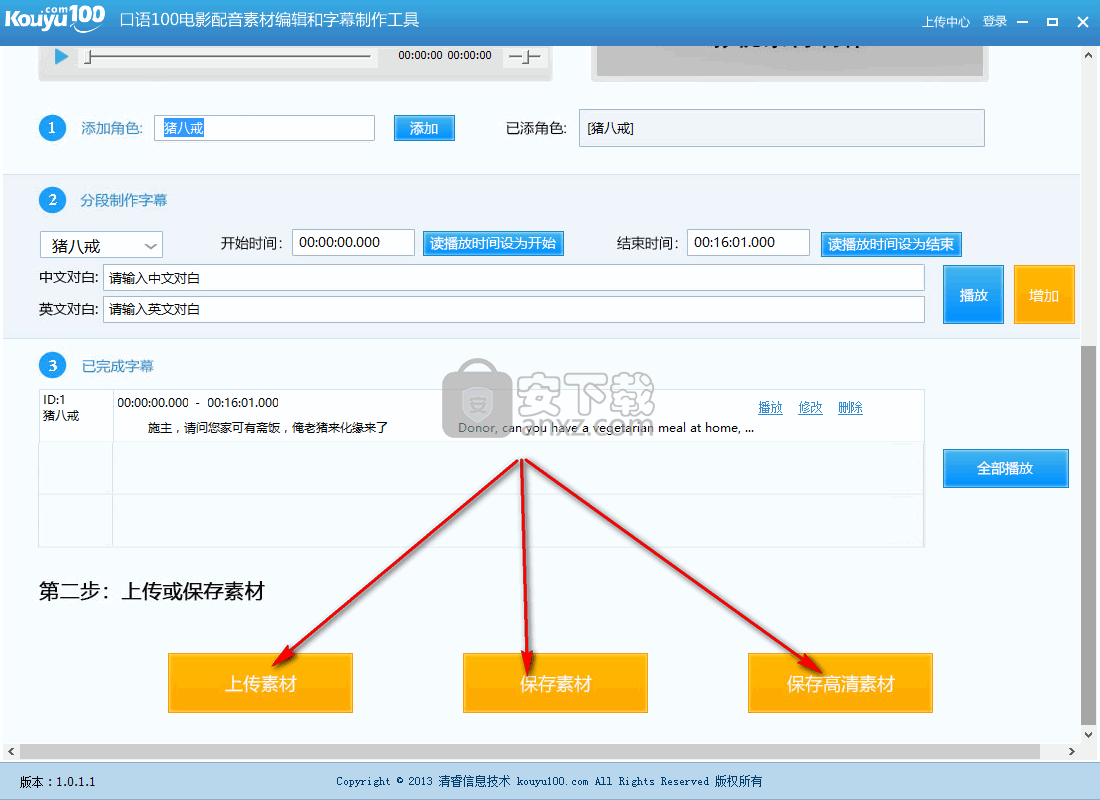
字幕大师电脑版 媒体制作119.97 MB3.5.26
详情快剪辑 媒体制作88.6 MBv1.3.1.3033
详情CamIn 媒体制作174.02 MB2.5.1.10
详情终极Flash播放器 V1.79 绿色版 媒体制作1.17 MB
详情Imperator FLA (Flash动画工具)v1.63 中文汉化版 媒体制作1.46 MB
详情ThunderSoft Audio Recorder(电脑录音软件) 媒体制作13.3 MBv8.4.0 中文
详情Aleo Flash Intro and Banner Maker v4.1 汉化 媒体制作6.00 MB
详情卡拉字幕精灵 v2.1.6 注册版 媒体制作33.00 MB
详情PicturesToExe Deluxe(幻灯片制作软件) 媒体制作15.4 MBv8.0.13
详情Amberlight 2(粒子特效软件) 媒体制作36.6 MBv2.1
详情vmix23完全 媒体制作343 MB附安装教程
详情MAGIX Video Pro X10 媒体制作534.00 MBv16.0.2.317 免费版
详情Apeaksoft Slideshow Maker(电子相册制作软件) 媒体制作155 MBv1.0.8
详情Samplitude Pro X3(音乐制作软件) 媒体制作2345 MB汉化
详情数码大师2013下载 媒体制作44.7 MBv32.9.8300 白金版
详情easy sketch(手绘视频制作软件) 媒体制作525.0 MBv3.0.1
详情VideoScribe(手绘视频制作软件) 媒体制作75.7 MBv2.7.2
详情SWF Decompile Expert v3.0.1.3152 绿色汉化版 媒体制作2.00 MB
详情AquaSoft SlideShow Premium 9(幻灯片制作软件) 媒体制作56.0 MB附使用教程
详情ProShow Gold(幻灯片制作软件) 媒体制作88.9 MBv9.0.3771
详情LedshowTW 2017图文编辑软件 媒体制作121 MBv17.10.12.0 官方版
详情My Autoplay Pro v10.3 汉化绿色版 媒体制作29.00 MB
详情Flash插件 Adobe Flash Player for IE 媒体制作1.19 MBv32.0.0.223 官方版
详情VideoScribe(手绘视频制作软件) 媒体制作75.7 MBv2.7.2
详情led player(led显示屏控制软件) 媒体制作10.2 MBv6.0.3 中文版
详情LED演播室 媒体制作54.49 MBV12.60D 免费版
详情Adobe Flash CS3 Professional 媒体制作50.6 MB简体中文免激活版
详情视频剪辑软件 Wondershare Filmora 媒体制作270.0 MBv9.2.7.11 汉化
详情MTV电子相册视频制作软件 4.71 注册版 媒体制作31.00 MB
详情JPEXS Free Flash Decompiler v11.1.0 中文版 媒体制作8.00 MB
详情Windows Movie Maker 2.1 简体中文版 媒体制作3.38 MB
详情MTV制作圣手 V5.0 媒体制作4.00 MB
详情万兴dvd相片电影故事(Wondershare dvd slideshow) 媒体制作127 MBv6.7.0.4 汉化
详情光盘菜单制作 AutoPlay Menu Builder V8.0 汉化 媒体制作16.00 MB
详情SWFText(Flash文字制作工具) 1.4 汉化版 媒体制作2.29 MB
详情Adobe Flash CS4 10.0.2 简体中文精简版 媒体制作140.00 MB
详情Macromedia Authorware 媒体制作50.60 MBv7.02 中文版
详情Media Encoder CC 2018(音频与视频编码工具) 媒体制作1311 MB附带安装教程
详情pivot animator(火柴人动画制作软件) 媒体制作1.0 MBv4.2.2 中文版
详情easy sketch(手绘视频制作软件) 媒体制作525.0 MBv3.0.1
详情度彩视频加广告助手 媒体制作51.4 MBv6.0 免费版
详情快剪辑 媒体制作88.6 MBv1.3.1.3033
详情英语听力制作专家 媒体制作27.8 MBv6.0 官方版
详情字幕大师电脑版 媒体制作119.97 MB3.5.26
详情CamIn 媒体制作174.02 MB2.5.1.10
详情RealMedia Editor 11.0.0.535 ReLoaded 汉化版 媒体制作7.32 MB
详情艾奇MTV电子相册制作软件 媒体制作36.38 MBv6.80.1112.10
详情终极Flash播放器 V1.79 绿色版 媒体制作1.17 MB
详情Real11 压缩器 1.0 媒体制作3.87 MB
详情RealX 0.9 简体中文 媒体制作0 MB
详情

























